CryptoLocker 5.1 vírus eltávolítása (javított útmutató)
Eltávolítási Útmutató - CryptoLocker 5.1 vírus
Mi az, hogy CryptoLocker 5.1 ransomware vírus?
A CryptoLocker 5.1 ransomware támadásba lendül
A CryptoLocker 5.1 vírus első látásra egyértelműen a hírhedt CryptoLocker ransomware-családhoz köthető. A vírus által megjelenített üzenet is nagyon hasonlít az eredeti vírusére. A titkosított fájlok végére is .locked kiterjesztést illeszt. A szakértők azonban biztosak abban, hogy a vírus csak imitálni próbálja a nagy elődöt. Alternatív nevet is kapott: Il tuo computer e stato infettato da Cryptolocker! vírus. Olasz nyelven írott üzenetben közli a váltságdíjra vonatkozó tudnivalókat. A fejlesztők próbálják megijeszteni az áldozatokat azzal, hogy csak 48 órát adnak a pénz továbbítására. Ez persze gyakran használt taktika. Ne is gondoljon a fizetésre! A legfontosabb a CryptoLocker 5.1 eltávolítása. Ehhez használjon egy antispyware programot, így nem fog sokáig tartani a folyamat. Bejegyzésünk utolsó szakaszában részletes útmutatót talál az eltávolításhoz és a fájlok visszaállításának lehetőségeihez is.
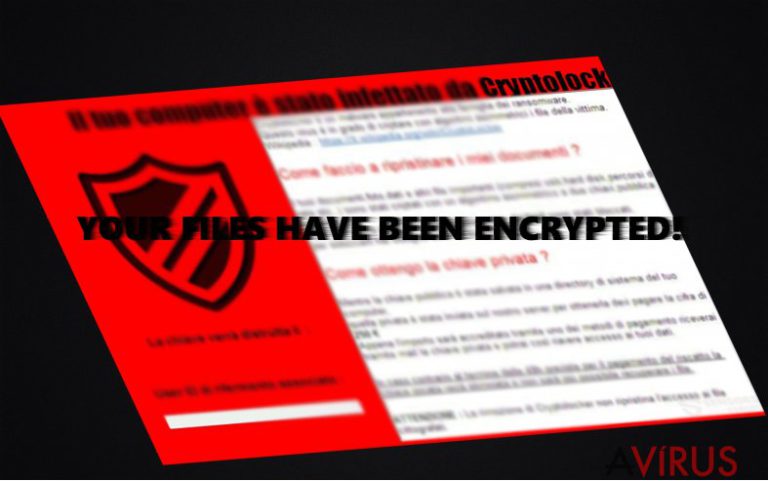
Mikor a hírhedt Crypto Locker pár évvel ezelőtt felbukkant, nemcsak komoly veszteséget jelentett anyagi és információs szempontból is, hanem komoly követendő példát is állított a hackerjelölteknek. A támadók, akik gyakran csak középiskolás fiatalok, rendkívül gyorsan fejlesztik víruskészítési képességeiket. Csak idő kérdése volt tehát, hogy a ransomware-hez mikor csatlakoznak „utódok”. Az eredeti verzió elképesztő összeget csikart ki az áldozatokból, így nem meglepő, hogy sokan a nyomdokaiba léptek. A CryptoLocker 5.1 250 eurót követel, a tranzakció lebonyolítására 48 óra áll rendelkezésre. Ezután a vírus örökre törli a fájlokat. Az áldozatok persze megriadnak, és mindent megtesznek, hogy időben fizethessenek. A probléma az, hogy senki sem lehet biztos abban, hogy a váltságdíj kifizetése után tényleg visszakapják a fájlokat. Hiszen a támadókat semmi sem köti, hogy betartsák a szavukat. A fájlok visszafejtése csak lelkiismeretükön múlik. Fontos tehát, hogy azonnal távolítsa el a vírust a kiváló FortectIntego segítségével.
Mikor jutott a malware a rendszerbe?
Nem lenne meglepetés, ha a CryptoLocker 5.1 ransomware spam e-mailek segítségével jutott az ön számítógépébe is. Az eredeti CryptoLockerhez hasonlóan az aktuális fertőzés is rosszindulatú e-mailként terjed, pdf fájlnak álcázva. Sajnos ez továbbra is rendkívül hatékony módszernek bizonyul, nagyon kevesen figyelmesek a beérkező levelekkel. A levél általában számlának vagy más tranzakciós jelentéseknek láttatja magát. Az áldozatok gyanútlanul megnyitják a csatolt fájlt és szabadjára engedik a vírust. Fontos, hogy a vírus akár az FBI-nak vagy helyi adóhatóságnak is kiadhatja magát. Mindig ellenőrizze a feladót, mielőtt olyasmit tenne, ami adataiba vagy pénzébe kerülhet.
A CryptoLocker 5.1 eltávolításának lépései
Habár nem az eredeti CryptoLocker vírusról van szó, ez nem jelenti azt, hogy nem kell óvatosnak lennie. Az eltávolítást antispyware programmal végezze, ilyen például a kiváló FortectIntego és Malwarebytes. Egy megfelelő szoftver nyomtalanul el fogja távolítani a fertőzést. A fájlok visszaállításában azonban egyik ilyen program sem tud segíteni. A garantáltan működő módszer a korábban elkészített biztonsági másolatok visszaállítása, de tekintse át az alábbi alternatívákat is, talán segítenek.
Manuális Eltávolítási Útmutató - CryptoLocker 5.1 vírus
CryptoLocker 5.1 eltávolítása ezzel: Safe Mode with Networking
-
Lépés 1: Indítsa a számítógépet Safe Mode with Networking módban
Windows 7 / Vista / XP- Kattintson a következőre: Start → Shutdown → Restart → OK.
- Mikor a számítógép bekapcsol, kezdje nyomkodni az F8 billentyűt, amíg meg nem jelenik a Advanced Boot Options ablak.
-
Válassza a listáról a következőt: Safe Mode with Networking

Windows 10 / Windows 8- Nyomja meg a Power gombot a Windows bejelentkezési képernyőn. Most tartsa nyomva a billentyűzet Shift gombját, majd kattintson a Restart lehetőségre..
- Most a következőkre kattintson: Troubleshoot → Advanced options → Startup Settings, végül pedig ezt nyomja meg: Restart.
-
Miután a számítógép beindult, válassza a Startup Settings ablakban a következőt: Enable Safe Mode with Networking

-
Lépés 2: CryptoLocker 5.1 törlés
Jelentkezzen be a fertőzött fiókba és indítson egy böngészőt. Töltsön le egy megbízható antispyware programot, például: FortectIntego. Telepítse, frissítse, majd futtasson vele teljes rendszervizsgálatot és távolítson el minden rosszindulatú fájlt, amely a ransomware-hez tartozik, majd fejezze be a behatoló (CryptoLocker 5.1) eltávolítását.
Próbálkozzon másik módszerrel, ha a ransomware blokkolja a következőt: Safe Mode with Networking
CryptoLocker 5.1 eltávolítása ezzel: System Restore
-
Lépés 1: Indítsa a számítógépet Safe Mode with Command Prompt módban
Windows 7 / Vista / XP- Kattintson a következőre: Start → Shutdown → Restart → OK.
- Mikor a számítógép bekapcsol, kezdje nyomkodni az F8 billentyűt, amíg meg nem jelenik a Advanced Boot Options ablak.
-
Válassza a listáról a következőt: Command Prompt

Windows 10 / Windows 8- Nyomja meg a Power gombot a Windows bejelentkezési képernyőn. Most tartsa nyomva a billentyűzet Shift gombját, majd kattintson a Restart lehetőségre..
- Most a következőkre kattintson: Troubleshoot → Advanced options → Startup Settings, végül pedig ezt nyomja meg: Restart.
-
Miután a számítógép beindult, válassza a Startup Settings ablakban a következőt: Enable Safe Mode with Command Prompt

-
Lépés 2: Állítsa vissza a rendszerfájlokat és -beállításokat
-
Miután megjelent a(z) Command Prompt ablak, írja be, hogy cd restore, majd kattintson arra, hogy Enter.

-
Most írja be, hogy rstrui.exe, majd kattintson ismét arra, hogy Enter..

-
Mikor megjelenik az új ablak, kattintson arra, hogy Next, majd válasszon egy Next fertőzést megelőző visszaállítási pontot.


-
A rendszervisszaállítás indításához kattintson arra, hogy Yes.

-
Miután megjelent a(z) Command Prompt ablak, írja be, hogy cd restore, majd kattintson arra, hogy Enter.
+1: Az adatok visszaállítása
A fenti útmutató a bejutott CryptoLocker 5.1 eltávolításában segít. A titkosított fájlok visszaállításához az avirus.hu biztonsági szakértőinek részletes útmutatóját érdemes követnie.Több módszerrel is megkísérelheti a bejutott CryptoLocker 5.1 által titkosított fájlok visszaállítását:
Mennyire hatékony a Data Recovery Pro?
Ez a program a hiányszó vagy sérült fájlok visszaállításában jeleskedik, akár a CryptoLocker 5.1 által titkosított fájlok megmentésében is segíthet.
- Data Recovery Pro letöltése;
- A letöltött Data Recovery telepítőjének lépéseit követve telepítse a szoftvert számítógépére;
- Indítsa el, és a vizsgálat segítségével gyűjtse össze a bejutott CryptoLocker 5.1 zsarolóvírus által titkosított fájlokat;
- Állítsa vissza őket.
A fájlok visszaállítása a Windows Előző verziók funkciójával
Ez a módszer is hatékonynak bizonyulhat. Ne feledje, hogy az Előző verziók funkciónak már a fertőzés előtt aktiváltnak kellett lennie.
- Kattintson jobb gombbal a visszaállítandó fájlra;
- A “Properties” menüben válassza az “Previous versions” menüpontot;
- Nézze át a fájl elérhető változatait a “Folder versions” szakaszban. Válasszon egy megfelelő változatot, majd kattintson a “Restore” gombra.
Segíthet a Shadow Explorer?
Az alkalmazás a számítógépen tárolt árnyékmásolatok segítségével állíthatja vissza a fájlokat. Ha a vírus ezeket nem törölte, van esély a fájlok megmentésére.
- Töltse le a következőt: Shadow Explorer (http://shadowexplorer.com/);
- A letöltött Shadow Explorer telepítési varázslóját követve telepítse a szoftvert számítógépére;
- Indítsa el a programot, majd a bal felső sarok legördülő listájából válassza ki a titkosított adatokat tároló lemezt. Ellenőrizze az elérhető mappákat;
- Kattintson jobb gombbal a visszaállítandó mappára, majd válassza az “Export” lehetőséget. Kiválaszthatja a visszaállítás célmappáját is.
Fontos törődnie a crypto-ransomware vírusok elleni óvintézkedésekkel. Ha meg szeretné védeni számítógépét az olyan ransomware-ektől, mint a most tárgyalt CryptoLocker 5.1, használjon megbízható antispyware programot, például: FortectIntego, SpyHunter 5Combo Cleaner vagy Malwarebytes









